windows7本地连接ipv4设置
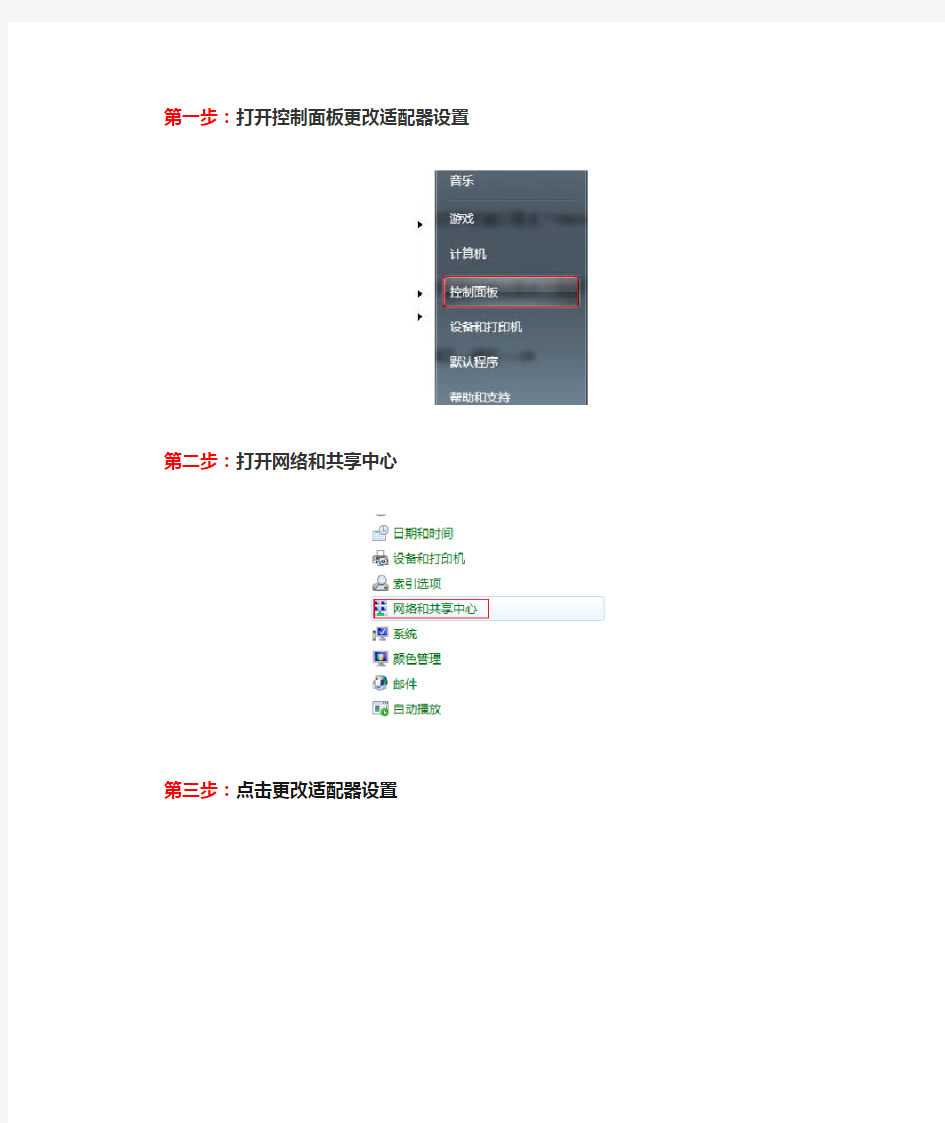

第一步:打开控制面板更改适配器设置
第二步:打开网络和共享中心
第三步:点击更改适配器设置
第四步:右键点击“本地网络”,菜单下打开属性
第五步:在打开的窗口里点“internet 协议版本4(tcp/ipv4)”打开属性
第六步:在窗口里点“使用下面的IP地址”,然后填上您的IP地址
第七步:填写完成,确定,再确定----ok
本地连接有发送无接收,接收为0
本地连接有发送无接收,接收为0 在日常的网络维护中,常常出现"本地连接"有发送无接收,这个故障曾经让我伤透脑筋,现在也没有一个正确的解决方案,而下面列举的是我在处理这些故障过程中,所遇到的各类问题以及应付措施。 1.禁用网卡,然后重新启用,重新启动电脑、插拔网线,看情况是否改善。(备注:用这个办法我也解决了好多这类问题,简单不费时间。) 2.卸载网卡驱动,重新安装网卡驱动,然后分配IP地址。(备注:我曾经给别的企业用这个方法后,也没有解决问题,只好重新安装系统,问题解决。) 3.如果网卡是10/100Mbps自适应,可以试着把网卡速率设置为10Mbps试一下(备注:选择网卡属性,在“常规”选项卡中单击“配置”按钮,在“高级”选项卡中的“Link Speed/ Duplex Mode”后面选择10。) 4.在这个情况下,用ping 命令ping 本地地址或127.0.0.1,可以确认以下几点。 ◆该计算机是否正确安装了网卡。若果测试不成功,应当在控制面板的“系统”属性中查看前方是否有一个黄色的“!”,如果有,则删除该网卡,并重新正确安装。如果没有,则继续向下检查。如果能ping通的话,则说明网卡是正常的。 ◆该计算机是否正确安装了TCP/IP。如果测试不成功,应当在控制面板的“网络”属性中查看是否安装了ICP/IP。如果没有安装,则安装ICP\IP并正确配置后,重新启动计算机并再次测试。如果已经安装,继续向下检查。 ◆该计算机是否配置了IP地址和子网掩码。如果测试不成功,应当在控制面板的“网络”属性中查看IP地址和子网掩码是否设置正确。如果设置不正确,重新设置后,重新启动计算机并再次测试。如果设置正确,继续向下检查。 ◆确认网络连接是否正常。如果测试不成功,应当对网络设备和通信介质逐段测试、检查和排除。(备注:这个方法可以排除自身网卡和协议的故障。) 上述方法,只是简单的介绍下这类故障的解决方法,其实,在日常网络维护中,如果自身的网卡、协议、系统没有问题的话,就考虑下,网线,水晶头和交换机的接口等等。如果您有什么好的解决方法和思路,感谢在这里分享。 本地连接有发送无接收 2009-07-10 16:43 本地连接有发送无接收 看看你的网关吧! 要是自动获取就上网找你所在地的网关 如果已经有了,就改为自动获取。试试吧 或是看你的网线插牢了么! 有很多问题!`不只一种。比如有网关,网线,水晶头,IP地址,系统,硬件。等等。 我们网管员在日常维护中会经常遇到这么一个奇怪的问题:机器只能发送数据包却不能接受数据包。笔者在长期的日常维护中也排除了一些类似的故障,所以讲出来大家分享分享,不足之处请大家批评、指正、补充。
无本地连接 无网卡和驱动
扩展版主要是为那些新装过系统后,没有网卡驱动的用户准备的。因为没有网卡驱动,电脑就无法正确识别网卡硬件,你就不能上网去下载驱动了。 所以:扩展版=标准版+一大堆网卡驱动 如果不能上网(有网卡,只是没有驱动)这时你一定要用“驱动精灵扩展版(集成万能网卡驱动)”了。 ---------------------------------------------------------------------------------------------------- 我的电脑-右键-管理-设备管理-网络适配器。就可以看见你有没有无线网卡了 可以在系统-->硬件-->设备管理器-->网络适配器中找到 (如果那里面是空的,那就是没网卡) 我的电脑右键--->属性---->硬件---->设备管理器----->网络配置器就是网卡啦 右击网上邻居,查看有没有一个叫本地连接的。。有就有网卡,,没有就无 “网卡”是计算机用来与其它计算机网络进行连接的设备。网卡有很多种,一般最常用的上网用的网卡指“以太网网卡”,要查看自己的电脑是否具有以太网网卡,有一个十分简单的方法: 点开始/运行,输入CMD 进入命令提示符状态: 输入 ipconfig 回车,如果在接下来的输出中看到 “Ethernet adapter 本地连接:” 字样,就说明您的电脑有网卡,反之就没有。 最简单的就是上不了网。 右键我的电脑属性-硬件-设备管理器,如果没有网卡, 网络适配器一项就是大开的,并有一个黄色的“?”。 如果有网卡没装驱动呢?你在设备管理器里能看得见吗?就凭楼主这只菜鸟,能断定未知设备就是网卡吗? 使用时,网卡插在电脑的扩展槽中。网卡上有指示灯,它表示自己的工作是否正常。 就说你只需要看机箱后面的网卡指示灯就可以知道了! 如果不能正常上网,出现本地连接没有了的问题,则首先考虑驱动原因,网卡驱动程序未安装或遭到破坏都可能导致本地连接不见了。右键点击我的电脑-属性-硬件-设备管理器中,查
电脑没有本地连接怎么办
每次需要修改服务器或工作站的上网参数时,都先要打开网络和拨号连接窗口,再打开本地连接的属性设置窗口;如果有朝一日,你无法找到本地连接图标的话,那么你就无法进入网络参数设置窗口,这样的话你就无法对服务器或工作站的上网参数进行随心所欲地修改。那么一旦你遇到本地连接图标无法找到的现象时,你该如何快速地来应对呢?相信本文下面的招法,可以帮助你快速找回消失的本地连接图标! 检查网卡状态好坏 如果网卡工作状态不正常或者发生了损坏,那么你打开网络和拨号连接窗口时,你可能就会看不到“本地连接图标”。要检查网卡是否工作正常时,你只要依次单击“开始”/“设置”/“控制面板”命令,在弹出的控制面板窗口中,双击“系统”图标,在弹出的系统属性设置窗口中,打开“硬件”标签页面,再单击其中的“设备管理器”按钮,在其后出现的硬件设备列表界面中,双击网卡图标,在接着出现的网卡属性设置界面中,你就能看到该网卡的工作状态好坏了,如图1所示。 倘若发现网卡工作不正常的话,你可以用鼠标右键单击设备列表中的网卡图标,从弹出的右键菜单中执行“卸载”命令,接着再将网卡拔出,并更换一个新的插槽,再重新启动一下计算机看看,相信这样系统就能重新正确识别到网卡;一旦网卡被准确识别到后,你再次打开网络和拨号连接窗口时,“本地连接图标”就可能出现在你眼前。 检查是否开通相关服务 许多个人用户为了确保自己的服务器免遭黑客或非法攻击者的破坏,常常会将自己不熟悉的系统服务或者暂时用不到的一些服务关闭掉,殊不知某些系统服务一旦被关闭的话,就会造成“网络和拨号连接”中的本地连接图标无法正常显示。为此,当你遇到无法找到本地连接图标时,你可以按照下面的方法,来检查每一个相关服务是否已经启用: 首先检查网络连接服务是否已经启动,在检查该服务时,你可以依次单击“开始”/“程序”/“管理工具”/“服务”命令,在接着打开的系统服务列表中,找到“Network Connections”选项,并用鼠标双击该选项,在弹出的图2服务属性设置界面中,你就能看到该服务的启动状态了;要是发现该服务没有被启动的话,你可以单击“启动类型”设置项处的下拉按钮,从弹出的下拉列表中选中“自动”,并单击一下“应用”按钮,再单击“启动”按钮,这样“Network Connections”服务就能被重新启用了; 接着检查远程过程调用服务是否启动;由于“Network Connections”服务依赖于远程过程调用服务,要是远程过程调用服务没有被启用的话,那么“Network Connections”服务也就无法被正常启动。在检查远程过程调用服务是否启动时,你可以在打开的系统服务列表界面中,找到“Remote Procedure Call服务”选项,并用鼠标双击该选项,在弹出的服务属性设置界面中,你就能看到它的启动状态了。要是发现该服务没有被启动的话,你只要按照前面的步骤,将它重新启动起来就可以了; 下面再检查即插即用服务是否启动。由于在安装网卡时,系统必须依靠即插即用服务,才能将网卡自动识别出来,要是没有启动该服务的话,系统可能就无法认识网卡,从而导致网络和拨号连接窗口中的本地连接图标无法出现。在检查即
本地连接不见了
本地连接不见了 没有本地连接或者本地连接丢失都是是我们常见的一种计算机故障,没有了本地连接,有的时候能正常上网,可有的时候我们是无法上网的。还有的时候,需要变动IP设定,而找不到本地连接则是无法设定的。本文从最简单的方法和图示说明这些本地连接丢失的解决办法。今天收到一款本本,没有本地链接,处理了很长时间。于是想写出来供以后参考,如果你能用上,我很欣慰。解决方法的先后顺序是从易到难,如果从上倒下都无法解决你的问题,抱歉,估计硬件接口或者主板芯片出故障了,建议你拿到专业的客服维修。 一、任务栏没有本地连接而右键“网上邻居”的“属性”中有。 这个是最简单的本地连接丢失,其实与其实说是丢失倒不如说是不小心的设定将其隐藏,或者病毒将其设定修改。 解决办法:右键网上邻居—属性—会打开网络连接窗口,右键“本地连接”—“属性”—会看到下图,将两者的勾勾打上,点击“确定”就OK了。 二、无论何处都看不到本地连接字样。 这是比较复杂的一种状况了,我们分为几步来排查,有可能是硬件接触不良、或驱动错误、或服务被禁用、或系统策略设定所致。我们详细看每一种的解决方法。 1、插拔一次网卡一次 如果是独立网卡,本地连接的丢失多是因为网卡接触不良造成,原因如主机受到震动或长时间不清理造成灰尘过多,而造成的硬件接触不良。
解决方法:关机,拔掉主机后面的电源插头(很重要),打开主机,去掉网卡上补丁的螺丝,将网卡小心拔掉。使用工具将主板灰尘清理干净(最好用吹风机),特别将网卡的插槽吹干净,将网卡的版面用干抹布擦干净(必须是干的),然后用橡皮将金属接触片擦一遍。将网卡向原位置插好,插电,开机测试。如果正常发现本地连接图标,则将机箱封好。 如果还是没有本地连接,再试一次,如果还不行,很可能是网卡的问题,从新找一个或买一个网卡来测试。 2、查看设备管理器中查看本地连接设备状态 右键“我的电脑”—“属性”—“硬件”—“设备管理器”—看设备列表中“网络适配器”一项中至少有一项,如下图,如果这里空空如也,那说明系统没有检测到网卡,右键最上面的小电脑的图标“扫描检测硬件改动”,检测一下,如果还是没有那么是硬件的接触问题或者网卡问题。 右键网络适配器中对应的网卡选择“属性”可以看到下图,这里可以看到网卡的运行状况,包括状态、驱动、中断、电源控制等。
本地连接图标不见了的解决办法
本地连接图标不见了的解决办法 近期发现不少朋友在问这样的一个问题,我的电脑(计算机(电脑))怎么本地连接不见了?其实造成本地连接不见了或消失的原因有不少,但无非是硬件与软件的问题,今天电脑(计算机(电脑))百事网编辑就一起来与大家分享下关于本地连接不见了的解决办法。 您可能会喜欢阅读:ip地址与网络上的其他系统有冲突怎么办? 一:本地连接不见了,但依然可以上网 有的时候我们发现本地连接不见了,依然可以上网,这个时候说明硬件是没有问题的,那么为什么桌面上不显示本地连接呢?多数原因是由于大家使用电脑(计算机(电脑))不小心将本地连接设置成了隐藏,或者是病毒破坏导致本地连接显示不正常了。 解决办法:如果自己最近没有设置过网络连接,那么采用以下方法解决一般可以找到本地连接了,首先对电脑(计算机(电脑))进行全盘扫描,看看是不是有病毒破坏本地连接,如果有病毒说明很可能是病毒破坏的,杀毒后依然不显示我们再进入下一步。 找到”网上邻居“(一般桌面上有,没有的进入我的电脑(计算机(电脑))里左侧也有)--右键---选择属性,进入如下界面: 我的电脑(计算机(电脑))网络连接
我们可以看到有一个本地连接图标,如上图,如果在网上邻居的属性里没找到本地连接,那么多数情况是网卡没连接好,或者驱动有问题,当然也可能是网卡出问题了,这些问题我们将在下面介绍。此时同样的在本地连接上右键--选择属性--进入如下网络设置界面: 本地连接设置 如上图,我们只要把以上2个√打上,之后点确定就可以在桌面由下角显示本地连接了。这种情况是最常见的一种本地连接不见了的情况,多数只是设置没设置好。 二:本地连接不见了不能正常的连接网络 如果本地连接不见了,并且不能上网,那么我们首先跟上面一样,找到”网上邻居“(一般桌面上有,没有的进入我的电脑(计算机(电脑))里左侧也有)--右键---选择属性,进入如下界面:
解决本地连接不见了的种种方法
解决本地连接不见了的种种方法 果网卡驱动正常,还是没有本地连接怎么办呢?在开始-运行中依次输入以下三条命令并回车。 regsvr32 netshell.dll regsvr32 netconfigx.dll regsvr32 netman.dll 重启电脑,看本地连接是否出现。 如果本地连接没有了的症状依然存在,在开始-运行中输入services.msc,找到Network Connections,查看该服务是否开启,如果没有开启,对其点击右键-属性-启动,并将服务类型设置为自动即可。 如果以上设置均正确,则在开始-网络连接-显示所有连接中查看“本地连接”图标是否有错号,即是 否被禁用,如果被禁用,右键-启用即可。 1 问题查看防火墙设置高级选项,显示网络连接设置已损坏,要修复它,请单击还原为默认值,将删除你所有的防火墙设置,并将导致部分程序停止工作,然后我单击还原为默认值,还是没有本地连接图标,怎么解决,高手指点. 我的是网卡是集成的,能正常上网.打开网络连接是空的.在网上邻居点击右键属性看不到通知区域显示图标的提示.要用系统盘修复,怎样修复?各位能详加讲解一下吗/还有,不是网卡的问题,是我用超级兔子给注册表减肥之后才出现的.本地连接的字样都看不到. 最佳答案按WIN+R调出运行菜单,然后输入SFC /SCANNOW 可以修复 2 本地连接不见了解决办法 '在windows2000/XP/2003中,与网络相关的动态链接库文件主要有netshell.dll,netcfgx.dll,netman.dll。'在实际使用中很可能由于一些意外而造成DLL文件的注册失效。我们只要通过开始-》运行-》输入'“regsvr32 netshell.dll”(不含引号)就可以完成对该DLL文件的注册,'同理使用regsvr32 netcfgx.dll和regsvr32 netman.dll完成对另外两个文件的注册。 '注册完毕重新启动计算机。 3 如果能绑定网卡应该可以看到本地连接的。或试下在DOS行下设置静态IP 设置静态IP
本地连接消失了怎么办
本地连接消失了怎么办 我的电脑的“本地连接”不见了,进入网络连接列表窗口后没有“本地连接”图标了,要如何才能找回本地连接呢?造成“本地连接”丢失故障的因素有多种,例如网卡没有安装成功,与“本地连接”相关的系统服务被不小心停止了,网络参数没有设置正确,或者对系统进行了不恰当的设置,由其是BIOS的设置等等。不同的因素引发的“本地连接”丢失故障,需要使用不同的方法来应对: 首先,检查一下BIOS的高级芯片里的设置是否正确,然后,打开系统的设备管理器界面,检查一下是否存在网卡设备,如果找不到的话,那就证明网卡还没有安装好,那必须重新正确安装好网卡设备;如果网卡能够显示在设备管理器中的话,那可以用鼠标右键单击网卡设备,并从其后出现的右键菜单中执行“属性”命令,在随后出现的窗口中,我们就能查看到网卡设备的当前工作状态了。 如果发现该设备处于不可用状态,不妨更换一下网卡的安装位置,然后再重新安装一次网卡的驱动程序,看看能不能将故障现象消除掉;要是重装网卡还无法让网卡工作状态恢复正常的话,那十有八九是网卡自身已经损坏,此时必须重新更换新的网卡设备。 其次,进入到系统的服务列表界面,检查一下与“本地连接”有关的系统服务启动状态,例如看看“Network Connections”服务是否已经处于启用状态,如果发现该服务被停用的话,再检查一下与“Network Connections”服务有关的远程过程调用服务“Remo te Procedure Call”是否工作正常,因为一旦将该服务不小心禁用的话,“Network Conn ections”服务也有可能会随之停用。当然,要是“Plug and Play”服务工作不正常的话,也能影响到“本地连接”图标的正常显示,因此我们也必须保证该服务能运行正常。 接着,我们可以打开系统的运行对话框,在其中执行“Dcomcnfg.exe”字符串命令,进入系统的分布式COM配置界面,单击其中的“默认属性”标签,查看对应标签页面中的“在这台计算机上启用分布式COM”是否处于选中状态,如果该项目此时并没有处于选中状态的
如何解决因为本地连接而导致网络不通的问题
如何解决因为本地连接而导致网络不通的问题 如今网络已经融入了我们的生活,只要网络稍微出现不通的情况,就会影响我们的效率,以下是小编为大家搜集整理的解决因为本地连接而导致网络不通的问题的相关,希望对大家有所帮助。 解决因为本地连接而导致网络不通的问题的方法 很多时候,我们都是通过观察系统托盘区域处的本地连接图标状态,来了解对应系统网络连接工作状态的;可是,本地连接图标有时会欺骗我们,给我们反馈一些错误的提示信息。 这不,有的时候本地连接提示说连接已经可用,但实际上网络线缆还没有插入到计算机的RJ45接口中;有的时候,计算机明明已经插入了网络线缆,可是本地连接始终显示无法连接等。其实,本地连接图标并没有欺骗我们,不同的故障提示背后总有不同的故障原因,我们需要透过现象依次排查,找到具体的故障原因,才能让本地连接图标如实汇报计算机的网络连接工作状态。现在,本文就以本地连接图标提示流量为零的故障为例,向各位朋友详细介绍如何避免本
地连接图标反馈错误信息给我们! 本地连接流量为零 有一朋友,最近向笔者反映说,他的计算机以前一直能正常上网,最近不知道什么原因,无法上网访问内容了。接到故障求援后,笔者在第一时间赶到了故障现场;按照检查网络故障的惯例,笔者先是用鼠标双击系统托盘区域处的本地连接图标,打开如图1所示的网络连接状态显示窗口,在这里笔者发现本地连接图标的状态竟然显示为流量为零。看到这样的现象,笔者立即下意识地打开故障计算机的系统运行对话框,在其中执行了Ping命令,来测试一下本地计算机的IP地址是否能够Ping通,果然测试结果返回为UnabletocontactIPdriver,errorcode2,很显然故障计算机的确发生了不能上网的故障。 怀疑网卡硬件或设置问题 会不会是本地计算机的网卡设备发生了硬件损坏,导致了本地连接图标状态显示成流量为零呢?由于Ping本地计算机的IP地址也不能正常,这更确认了笔者的猜测是正确的。为了检验网卡设备究竟是否工作正常,笔者立即依次单击故障计算机系统桌面中的开始/设置/网络连接命令,用鼠标右击其后界面中的本地连接图标,并执
台式机本地连接不见了怎么办
台式机本地连接不见了怎么办 台式机本地连接不见了解决方法一: 台式电脑的本地连接不见的原因: 1.使用电脑时不小心将“本地连接”设置成隐藏。 2.病毒的破坏。 3.本地连接被禁用,也就是说网卡可能被禁用了。 4.网卡驱动没有正常的安装。 5.硬件问题。 重新创建本地连接的办法: 1.全盘杀毒,杀毒之后依然不显示的话,就可能是不小心设置造成了的。右键单击“网上邻居”,选择“属性”,找到“本地连接”,在“连接后在通知区域显示图标”前的方框里打上勾,然后点击确定即可。 2.进入电脑的设备管理器,检查是否禁用了网卡以及驱动是否安装正常。 3.重新插入网卡。 4.右键单击计算机—管理—服务和应用程序—服务,找到network connections并双击,会出现如下窗口:将新毛桃u盘启动类型改为“自动”或者“手动”,将“服务状态”改为“已启动”;切换到“依存关系”按钮,将remote procedure call(rpc)的服务状态改为“自动”和“已启动”。
5.找厂家的售后服务或咨询专业人员帮忙解决。 台式机本地连接不见了解决方法二: 首先还要检查你的网卡是不是通的,可以用ping来拼你的本机,如能通说明你的网卡没有,然后看你的网线有没有接错,最简单的就是看你的猫上的指示灯,最后在控制面板中找到网络连接,设置一个本地连接就可以了 台式机本地连接不见了解决方法三: 本地连接图标消失了可以采取下面方法解决。 1、右键点击屏幕下方的任务栏,选择属性。进入属性页面。 2、进入属性对话框后,选择自定义,进入自定义页面。 3、在自定义通知里找到本地连接图标,选择总是显示,点击确定即可。 看了“台式机本地连接不见了怎么办”文章的
网上邻居里找不到网络连接(本地连接)的解决方法
网上邻居里找不到网络连接(本地连接)的解决方法 一、检查网卡状态好坏 如果网卡工作状态不正常或者发生了损坏,那么你打开网络和拨号连接窗口时,你可能就会看不到“本地连接图标”。要检查网卡是否工作正常时,你只要依次单击“开始”/“设置”/“控制面板”命令,在弹出的控制面板窗口中,双击“系统”图标,在弹出的系统属性设置窗口中,打开“硬件”标签页面,再单击其中的“设备管理器”按钮,在其后出现的硬件设备列表界面中,双击网卡图标,在接着出现的网卡属性设置界面中,你就能看到该网卡的工作状态好坏了. 倘若发现网卡工作不正常的话,你可以用鼠标右键单击设备列表中的网卡图标,从弹出的右键菜单中执行“卸载”命令,接着再将网卡拔出,并更换一个新的插槽,再重新启动一下计算机看看,相信这样系统就能重新正确识别到网卡;一旦网卡被准确识别到后,你再次打开网络和拨号连接窗口时,“本地连接图标”就可能出现在你眼前。 二、检查是否开通相关服务 许多个人用户为了确保自己的服务器免遭黑客或非法攻击者的破坏,常常会将自己不熟悉的系统服务或者暂时用不到的一些服务关闭掉,殊不知某些系统服务一旦被关闭的话,就会造成“网络和拨号连接”中的本地连接图标无法正常显示。为此,当你遇到无法找到本地连接图标时,你可以按照下面的方法,来检查每一个相关服务是否已经启用: 首先检查网络连接服务是否已经启动,在检查该服务时,你可以依次单击“开始”/“程序”/“管理工具”/“服务”命令,在接着打开的系统服务列表中,找到“Network Connections”选项,并用鼠标双击该选项,在弹出的图2服务属性设置界面中,你就能看到该服务的启动状态了;要是发现该服务没有被启动的话,你可以单击“启动类型”设置项处的下拉按钮,从弹出的下拉列表中选中“自动”,并单击一下“应用”按钮,再单击“启动”按钮,这样“Network Connections”服务就能被重新启用了; 接着检查远程过程调用服务是否启动;由于“Network Connections”服务依赖于远程过程调用服务,要是远程过程调用服务没有被启用的话,那么“Network Connections”服务也就无法被正常启动。在检查远程过程调用服务是否启动时,你可以在打开的系统服务列表界面中,找到“Remote Procedure Call服务”选项,并用鼠标双击该选项,在弹出的服务属性设置界面中,你就能看到它的启动状态了。要是发现该服务没有被启动的话,你只要按照前面的步骤,将它重新启动起来就可以了; 下面再检查即插即用服务是否启动。由于在安装网卡时,系统必须依靠即插即用服务,才能将网卡自动识别出来,要是没有启动该服务的话,系统可能就无法认识网卡,从而导致网络和拨号连接窗口中的本地连接图标无法出现。在检查即插即用服务是否启动时,你可以在打开的系统服务列表界面中,找到“Plug and Play”选项,并用鼠标双击该选项,在弹出的服务属性设置界面中,你就能看到它的启动状态了。要是发现该服务没有被启动的话,你只要按照前面的步骤,将它重新启动起来就可以了。 三、检查是否安装简单TCP/IP组件 网络服务中的简单TCP/IP服务组件如果没有安装的话,那么网络和拨号连接窗口中可能就不会出现本地连接图标。因此,一旦发现本地连接图标丢失时,你不妨按照下面的步骤,检查一下系统是否已经安装了简单TCP/IP组件: 依次单击“开始”/“设置”/“控制面板”命令,在打开的系统控制面板窗口中,双击“添加/删除程序”图标,在其后出现的设置窗口中,单击“添加/删除Windows组件”标签,并在对应的标签页面中,选中“网络服务”选项,再单击“详细信息”按钮;在接着设置窗口中,找到简单TCP/IP服务项目,并检查该项目前面的复选框是否处于选中状态,要是没
win7只有接上网线才会显示“本地连接”的解决方法
原创:win7只有接上网线才会显示“本地连接”的解决方法 2011-08-14 18:36 LDH 最近有同事拿了一部家里用的,型号为HP Presario CQ32的手提电脑过来修,反映说最近在家中申请安装一部ADSL,但工作人员上门安装时说电脑没有网卡,无法安装,要求去新买一个USB的网卡。我听了,心想,怎么会呢?什么年代了,还有电脑不带网卡的?于是拿过来一看,在左侧明明有一个RJ45的网口呀。 不理它,先开机试一下。同事电脑装的是WIN7 旗舰版32位的操作系统。接着打开“控制面板\网络和 Internet\网络和共享中心”,在左上方选中“更改适配器设置”,如下图所示: 还真没有“本地连接”,只有一个无线网卡。继续到“设备管理器”中查看一下:“桌面”----右击“属性”-----“设备管理器”,找到网络适配器,如下图所示: 从上图可看到,“网络适配器”只有刚才所看成的“Broadcom”无线网卡。于是,我纳闷了。同事说电脑才是去年底才买的,没理由板载的网卡这么容易就坏的呀。难道是BIOS中禁用了,于是重开机进入BIOS,但并没有禁用网卡这一项。
无意中,我将网线插入到RJ45网口中,看到网卡亮了起来。一会,“本地连接”也出来了,见下图: 竟然也奇迹般的出现了“本地连接”和网卡设备,且能正常工作。但一拔下网线,“本地连接”就会自动消失,而“无线网卡”却不管有无连接上均不会消失不见。 到此,同事的ADSL是可以安装了,对于我来讲故障也算是消除了。但是什么原因造成的呢?我记得我自己用的“小黑”,装的也是WIN7旗舰版32位操作系统,可是“本地连接”却不会在没有接网线的时候自动隐藏呀。Baidu、Google 了一下,有挺多人有WIN7下遇到过这个问题,但却无人回答怎么解决,要不,就是答非所问。看来,只有自己动手解决了。 1、重新下载安装了官方网站是提供的网卡驱动程序,不行,利用驱动 人生2010将网卡驱动程序升级到最新版(2011/04/21),也无效。 2、检查各项“服务”,也没有什么不正常的; 3、在网卡的属性里面设置或取消一些项,也不行。 最后,在BIOS中找到了问题的解决办法。开机按F10进入
电脑本地连接受限制或无连接怎么办
电脑本地连接受限制或无连接怎么办? 电脑分机无法上网了.双击本地连接看壮态.说是受限制或无法连接.点支 持选项看.说是你可能无法连接Internet或部份网络资源.导致故障的原因是网络没有为计算机分配一个网络地址.点详细信息看.没有默认网关.没有DHCP和DNS服务器.最好具体一点.简单的说,就是没有分配到IP地址,可能你所在的局域网的电脑比较多,有时就会造成这种现象,解决方法: 1、先禁用本地连接(开始——设置——网络连接——双击本地连接——点禁用),再启用本地连接,反复几次看能否获取到IP。 2、如果不能获取,就手动设置IP,你可以去别人(和你同在一个网络的用户)那看到你们所在网络的网关、IP和DNS码,记下来,然后设置你的网络属性(双击本地连接——属性——双击TCP/IP协议——点“使用下面的IP和使用下面的DNS码”),网关整个网络都是一样的,IP地址不能和别人重复也不能和网关同样,你试试随便设置一个IP,如果最后你点确定的时候,系统提示你“网络上有重命名或则此IP已在网络上使用”,那么就换个IP再试试,如此反复,应该能获取到IP了。 3、如果还是不行,绝招:先在ms-dos下输入ipconfig /release 再输入ipconfig /renew 就可以了右键点网上邻居属性本地连接右键启用联接如果不行的话操作如下:右键点网上邻居属性本地连接右键属性看看有没有TCP/IP协议没有就点协议安装选microsoft TCP/IP 确定在双击点开TCP/IP协议输入本机IP 如:192.168.0.2 子网掩码255.255.255.0 默认网
关输入你的主机IP 如:192.168.0.1(需要看你的主机)确定重启机器 把本地连接属性里面的TCP/IP协议属性对话框打开,然后选手动配置IP,随便填入192.168.0.1之类的IP,子网掩码输入255.255.255.0,点确定即可。
电脑本地连接不见了怎么办
电脑本地连接不见了怎么办 一、你是说电脑桌面右下角通知区不显示本地连接,还是没有本地连接上不了网?如果是不显示,但能上网,这么办:开始连接到显示所有连接右击本地连接属性常规勾选连接后再通知区域显示图标和此连接被限制或无法连接时通知我。 二、没有本地连接上不了网,这么办: 1、检查网络线路连接,借一台好使的电脑主机,连到你的网线上,建立ADSL连接,看有无本地连接,能不能上网,如不能上网,是线路问题,找网络运营商维修;如能上网说明问题出在你的主机上。 2、检查网卡是否良好。关闭电脑,打开机箱取下网卡,更换、清理网卡插槽,用橡皮擦网卡金手指,重新插紧。 3、安装网卡驱动。 (1)右击我的电脑----属性---硬件----设备管理器展开网络适配器看有没有黄色的问号?,有,说明缺网卡驱动,没有,说明该驱动不能正常使用。(注意要记下,这是你使用的网卡型号)。 (2)将网卡光盘放入光驱,右击我的电脑----属性---硬件----设备管理器,展开网络适配器,右击网卡选更新驱动程序,打开硬件更新向导,选是,仅这一次---下一步---自动安装软件--下一步,系统即自动搜索并安装光盘中的声卡驱动程序,如果该光盘没有适合你用的声卡驱动,再换一张试试,直到完成。 (3)如果没有适合的.光盘,到驱动之家、中关村在线、华军等网站下载驱动软件,下载驱动软件要注意:一是品牌型号要对,二是在什么系统上便用,三是要看该驱动软件公布的时间,最新的未必适合使用,可多下载几个,挑着使。 (4)下载的驱动软件一般有自动安装功能,打开即自动安装。 不能自动安装的,解压后备用,要记下该软件在磁盘中的具体路径,如D:。右击我的电脑----属性---硬件---- 设备管理器,展开网络适配器右击网卡,选更新驱动程序,打开硬件更新向导,去掉搜索可移动媒体前的勾,勾选从列表或指定位置安装---下一步,勾选在搜索中包括这个位置,在下拉开列表框中填写要使用的声卡驱动文件夹的路径(D:---下一步,系统即自动搜索并安装你指定位置中的网卡驱动程序。 4、建立ADSL连接。
如何找回电脑里面消失的本地连接
电脑没有本地连接怎么办? 第一步:桌面上“网上邻居”右键,属性 第二步:左侧的“网络任务”下面的“创建一个新的连接”。 第三步:向导的第一个界面,下一步。 第四步:连接到Internet 第五步:手动设置我的连接 第六步:用要求用户名和密码的宽带连接来连接 第七步:ISP名称可以任意写 第八步:输入用户名与密码 第九步:在桌面上建立一个连接的快捷方式打上勾 第十步:双击桌面上已经建立好的连接,输入密码。 第十一步:如果您的机器上设置有多个宽带连接,可以保留一下默认的,其它删除掉 ● 没有本地连接代表你的网卡驱动安装不正确或者没安装。如果是电脑集成的网卡,一般会附带在主板驱动那里,你可以根据你的主板品牌型号上网找找 ● 首先查看一下网卡的驱动是否正常(有没有黄色感叹号),建议升级到最近版本驱动;再就是查看管理网络连接的服务运行是否正常,不知道你的系统是版本,你可以对照你的系统版本查一下服务名称。 ● 看是你禁用了本地连接还是禁用了网卡。打开网上邻居属性查看本地连接是不是灰色的。是的话打开就好。要是看不到就是你的网卡被禁用或是网卡驱动没装好、● 重新安装网卡驱动 下载驱动精灵或者驱动人生会自动识别安装 ●当您创建家庭或小型办公网络时,运行 Windows XP Professional或 Windows XP Home Edition 的计算机将连接到局域网 (LAN)。当您安装 Windows XP 时,将检测网卡,而且还将创建本地连接。像所有其他连接类型一样,它将出现在“网络连接”文件夹中。默认情况下,本地连接始终是激活的。本地连接是唯一自劢创建并激活的连接类型。如果断开本地连接,该连接将丌再自劢激活。这是因为您的硬件配置文件会记录此信息,并适应您作为移劢用户的变化的位置需求。
本地连接有发送无接收的原因
在日常的网络维护中,常常出现"本地连接"有发送无接收,这个故障曾经让我伤透脑筋,现在也没有一个正确的解决方案,而下面列举的是我在处理这些故障过程中,所遇到的各类问题以及应付措施。 1.禁用网卡,然后重新启用,重新启动电脑、插拔网线,看情况是否改善。(备注:用这个办法我也解决了好多这类问题,简单不费时间。) 2.卸载网卡驱动,重新安装网卡驱动,然后分配IP地址。(备注:我曾经给别的企业用这个方法后,也没有解决问题,只好重新安装系统,问题解决。) 3.如果网卡是10/100Mbps自适应,可以试着把网卡速率设置为10Mbps试一下(备注:选择网卡属性,在“常规”选项卡中单击“配置”按钮,在“高级”选项卡中的“Link Sp eed/Duplex Mode”后面选择10。) 4.在这个情况下,用ping 命令ping 本地地址或127.0.0.1,可以确认以下几点。 ◆该计算机是否正确安装了网卡。若果测试不成功,应当在控制面板的“系统”属性中查看前方是否有一个黄色的“!”,如果有,则删除该网卡,并重新正确安装。如果没有,则继续向下检查。如果能ping通的话,则说明网卡是正常的。 ◆该计算机是否正确安装了TCP/IP。如果测试不成功,应当在控制面板的“网络”属性中查看是否安装了ICP/IP。如果没有安装,则安装ICP\IP并正确配置后,重新启动计算机并再次测试。如果已经安装,继续向下检查。 ◆该计算机是否配置了IP地址和子网掩码。如果测试不成功,应当在控制面板的“网络”属性中查看IP地址和子网掩码是否设置正确。如果设置不正确,重新设置后,重新启动计算机并再次测试。如果设置正确,继续向下检查。 ◆确认网络连接是否正常。如果测试不成功,应当对网络设备和通信介质逐段测试、检查和排除。(备注:这个方法可以排除自身网卡和协议的故障。) 上述方法,只是简单的介绍下这类故障的解决方法,其实,在日常网络维护中,如果自身的网卡、协议、系统没有问题的话,就考虑下,网线,水晶头和交换机的接口等等。如果您有什么好的解决方法和思路,感谢在这里分享。 本地连接有发送无接收 看看你的网关吧! 要是自动获取就上网找你所在地的网关 如果已经有了,就改为自动获取。试试吧 或是看你的网线插牢了么! 有很多问题!`不只一种。比如有网关,网线,水晶头,IP地址,系统,硬件。等等。 我们网管员在日常维护中会经常遇到这么一个奇怪的问题:机器只能发送数据包却不能接受数据包。笔者在长期的日常维护中也排除了一些类似的故障,所以讲出来大家分享分享,不足之处请大家批评、指正、补充。 网卡惹的祸
本地连接丢失的修复方法
或者本地连接丢失都是是我们常见的一种计算机故障,没有了本地连接,有的时候能正常上网,可有的时候我们是无法上网的。还有的时候,需要变动IP设定,而找不到本地连接则是无法设定的。本文从最简单的方法和图示说明这些本地连接丢失的解决办法。今天收到一款本本,没有本地链接,处理了很长时间。于是想写出来供以后参考,如果你能用上,我很欣慰。解决方法的先后顺序是从易到难,如果从上倒下都无法解决你的问题,抱歉,估计硬件接口或者主板芯片出故障了,建议你拿到专业的客服维修。 一、任务栏没有本地连接而右键“网上邻居”的“属性”中有。 这个是最简单的本地连接丢失,其实与其实说是丢失倒不如说是不小心的设定将其隐藏,或者病毒将其设定修改。 解决办法:右键网上邻居—属性—会打开网络连接窗口,右键“本地连接”—“属性”—会看到下图,将两者的勾勾打上,点击“确定”就OK了。 二、无论何处都看不到本地连接字样。 这是比较复杂的一种状况了,我们分为几步来排查,有可能是硬件接触不良、或驱动错误、或服务被禁用、或系统策略设定所致。我们详细看每一种的解决方法。 1、插拔一次网卡一次 如果是独立网卡,本地连接的丢失多是因为网卡接触不良造成,原因如主机受到震动或长时间不清理造成灰尘过多,而造成的硬件接触不良。 解决方法:关机,拔掉主机后面的电源插头(很重要),打开主机,去掉网卡上补丁的螺丝,将网卡小心拔掉。使用工具将主板灰尘清理干净(最好用吹风机),特别将网卡的插槽吹干净,将网卡的版面用干抹布擦干净(必须是干的),然后
用橡皮将金属接触片擦一遍。将网卡向原位置插好,插电,开机测试。如果正常发现本地连接图标,则将机箱封好。 如果还是没有本地连接,再试一次,如果还不行,很可能是网卡的问题,从新找一个或买一个网卡来测试。 2、查看设备管理器中查看本地连接设备状态 右键“我的电脑”—“属性”—“硬件”—“设备管理器”—看设备列表中“网络适配器”一项中至少有一项,如下图,如果这里空空如也,那说明系统没有检测到网卡,右键最上面的小电脑的图标“扫描检测硬件改动”,检测一下,如果还是没有那么是硬件的接触问题或者网卡问题。 右键网络适配器中对应的网卡选择“属性”可以看到下图,这里可以看到网卡的运行状况,包括状态、驱动、中断、电源控制等。
重装系统后本地连接没有了,上不了网的解决方法
1重装系统后本地连接没有了,上不了网的解决方法 A)1.开始->运行->输入“regsvr32 netshell.dll”(不含引号)就可以完成对该DLL文件的注册,同理使用regsvr32 netcfgx.dll和regsvr32 netman.dll完成对另外两个文件的注册。注册完毕重新启动计算机 2.控制面板->管理工具->服务”查看以下几个服务是否已经启动。包括remote procedure call(RPC),network connections,plug and play,com+ event system和remote access connection manager以及telephony共六项服务 3.开始->运行->输入regedit),找到并单击注册表子项HKEY_CLASSES_ROOT\Interface\{0000010C-0000-0000-C000-000000000046}验证其子项NumMethods和ProxyStubClsid32是否存在,并且它们的值是否正确(nummethods为4,ProxyStubClsid32为{00000320-0000-0000-C000-000000000046}。如果不存在注册表子项,请创建它们。 开始运行msconfig回车,启动,勾选杀毒软件,防火墙,输入法。其他的勾都去掉, 确定,关闭,退出不重起电脑。 注意:杀毒软件瑞星是rav开头的,金山是kav开头的,江民也可能是kv开头的,麦咖啡 的是shstat开头的,诺顿的是SNDMon和vptray.exe,kavsvce.exe是卡巴斯基。 防火墙,rfw开头的是瑞星防火墙,kfw可能是金山的,呵和。输入法98/me/2000输入 法是internat,XP/2003输入法是ctfmon。 2.网上邻居属性本地连接属性TCP/IP协议属性选手动分配IP:192.168.0.1子网:255.255.255.0确定,确定,重起电脑,问题解决。 解决办法: 本地连接图标与系统的NETCFGX.DLL、NETSHELL.DLL、NETMAN.DLL这三个动态连接文件有关,一旦将这三个动态连接文件反注册的话,那么本地连接图标就会被自动隐藏起来了。 在反注册上面三个动态连接文件时,可以先打开系统运行框,并在其中输入字符串命令“REGSVR32NETCFGX.DLL/U”,单击一下“确定”按钮后,就能把NETCFGX.DLL文件反注册了。 若要显示请输入 REGSVR32 NETCFGX.DLL REGSVR32 NETSHELL.DLL REGSVR32 NETMAN.DLL 重启即可. B)打开本地连接,是否存在本地连接,如果没有,查看"我的电脑"->"属性"->"硬件"->"设备管理器",查看有没有网卡 一项.如没有此项,电脑无法识别网卡或驱动没有装好.可再装驱动一次.不过一般情况下重装系统之后也是可以识别得了网卡的吧.那就是网卡的原因罗! C)告诉你一些简单的办法, 1)点开始—>运行->cmd ->ping 127.0.0.1 如果不能ping 则是网卡驱动没装好! 2)右键我的电脑->管理->设备管理器查看网卡驱动是否安装。 基本上装一个网卡驱动程序就OK了 2我电脑重装系统后没有本地连接有宽带连接 第一次装的系统是WIN7 还是显示769错误信号第2次我又装了XP试还是显示769 并且没有本地连接的解决方法?? 错误769:无法连接到指定目标。 问题:这是指你电脑的网络设备有问题 解决方法: 打开“我的电脑”→“控制面版”→“网络连接”,查看本地连接的是否处在 “禁用”状态,是的话只需双击本地连接,看到状态变为“已启用”即可。若是连本地连接都没有的话, 那你的网卡100%有问题了——不是没装好就是坏了。请您联系您的电脑供应商,或者自己解决。 出现错误769的错误,大多数是网卡被禁用,启用即可!造成的原因一般为:用户的误操作或一些防火墙软件、计算机病毒引起的,很普遍。如果没有找到本地连接,一般是网卡的驱动程序丢了或计算机没有检测到网卡,可以重新安装即可 错误原因:网卡被禁用 解决方法:请您点击电脑右键,选择属性,再选择设备管理,再看网卡驱动程序情况,如果是个“x”说明网卡
家里电脑没有本地连接了,连不上宽带
没有本地连接或者本地连接丢失都是是我们常见的一种计算机故障,没有了本地连接,有的时候能正常上网,可有的时候我们是无法上网的。还有的时候,需要变动IP设定,而找不到本地连接则是无法设定的。本文从最简单的方法和图示说明这些本地连接丢失的解决办法。今天收到一款本本,没有本地链接,处理了很长时间。于是想写出来供以后参考,如果你能用上,我很欣慰。解决方法的先后顺序是从易到难,如果从上倒下都无法解决你的问题,抱歉,估计硬件接口或者主板芯片出故障了,建议你拿到专业的客服维修。 一、任务栏没有本地连接而右键“网上邻居”的“属性”中有。 这个是最简单的本地连接丢失,其实与其实说是丢失倒不如说是不小心的设定将其隐藏,或者病毒将其设定修改。 解决办法:右键网上邻居—属性—会打开网络连接窗口,右键“本地连接”—“属性”—会看到下图,将两者的勾勾打上,点击“确定”就OK了。 二、无论何处都看不到本地连接字样。 这是比较复杂的一种状况了,我们分为几步来排查,有可能是硬件接触不良、或驱动错误、或服务被禁用、或系统策略设定所致。我们详细看每一种的解决方法。 1、插拔一次网卡一次 如果是独立网卡,本地连接的丢失多是因为网卡接触不良造成,原因如主机受到震动或长时间不清理造成灰尘过多,而造成的硬件接触不良。 解决方法:关机,拔掉主机后面的电源插头(很重要),打开主机,去掉网卡上补丁的螺丝,将网卡小心拔掉。使用工具将主板灰尘清理干净(最好用吹风机),特别将网卡的插槽吹干净,将网卡的版面用干抹布擦干净(必须是干的),然后用橡皮将金属接触片擦一遍。将网卡向原位置插好,插电,开机测试。如果正常发现本地连接图标,则将机箱封好。 如果还是没有本地连接,再试一次,如果还不行,很可能是网卡的问题,从新找一个或买一个网卡来测试。 2、查看设备管理器中查看本地连接设备状态 右键“我的电脑”—“属性”—“硬件”—“设备管理器”—看设备列表中“网络适配器”一项中至少有一项,如下图,如果这里空空如也,那说明系统没有检测到网卡,右键最上面的小电脑的图标“扫描检测硬件改动”,检测一下,如果还是没有那么是硬件的接触问题或者网卡问题。
